안녕하세요:)
두 번째 포스팅은 지난 번에 말씀드렸던 것 처럼 가상현실용 좌안, 우안영상 만들기입니다.
가상현실을 알아가기 위해서 크게 중요한 부분은 아니지만, 어떻게 영상을 만드는지 간단하게 알아봄으로써 가상현실이라는 개념에 더 가까이 다가가실 수 있으실겁니다.
참고
제가 가상현실용이라고 언급했지만 사실은 여러분들이 영화관에서 보시는 3D 영화 역시 같은 방법으로 영상을 촬영합니다. 이에 대해서는 이 포스팅 뒤에 간략히 다루도록 하겠습니다:)
가상현실 용 영상을 찍기 위해서는 두 대의 카메라 혹은 한 대의 카메라를 이용한 두 번의 촬영이 필요합니다.
한 대는 좌안영상을 찍기 위해서, 한 대는 우안영상을 찍기 위함이죠.
사람의 양쪽 눈은 약 6.5 cm 떨어져 있다고 이야기합니다.
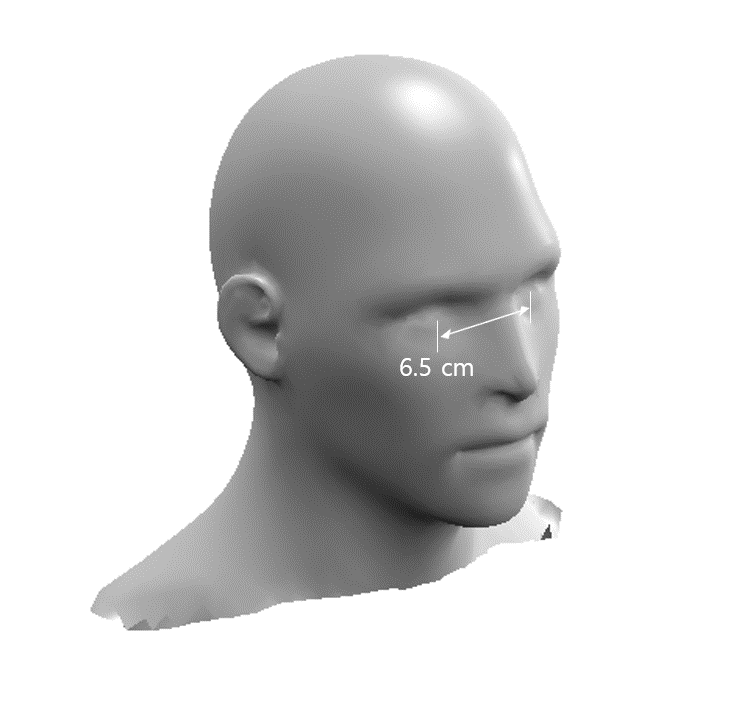
때문에 가상현실 용 영상을 만들 때에도 6.5 cm 갭을 두고 있는 두 대의 가상 카메라를 사용하죠.
아래 그림처럼 말입니다.
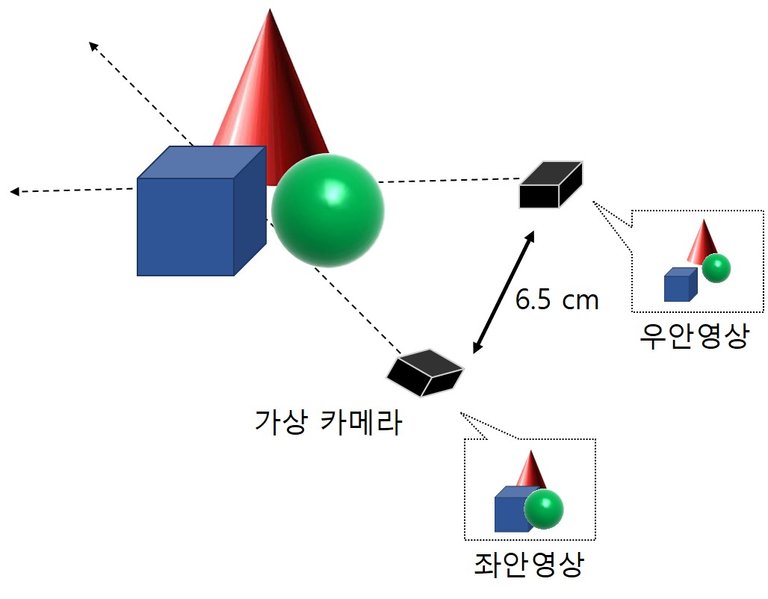
여러분들께 조금 더 직관적으로 와닿게 하기 위하여 제작하는 모습을 직접 보여드리도록 하겠습니다:)
저는 가상현실용 영상을 제작할 때 블렌더(blender)라는 무료 배포 소프트웨어를 사용합니다.
인터넷에서 쉽게 받을 수 있는 프로그램이니 관심있으신 분들도 시도해보시면 좋을 것 같습니다.
아래는 블렌더를 다운받은 뒤 실행시켰을 때 처음 나오는 화면입니다.
가상의 3D 공간이 주어지고 조명과 가상 카메라, 그리고 정육면체 하나가 보입니다.
블렌더의 자세한 사용법은 구글링을 통해 쉽게 얻으실 수 있으니 디테일 한 조작법은 생략하도록 하겠습니다.
(https://www.blender.org/support/tutorials/)
가장 먼저 아래 그림처럼 물체 세 개를 배치시키겠습니다.
색깔을 입히고, 조명을 추가하는 건 아래 영상을 보시면 아주 쉽게 따라하실 수 있습니다:)
두 번째 스텝은 카메라를 배치시키는 것 입니다.
카메라를 클릭하시고 인터페이스 우측에 있는 갈색 상자를 클릭하시면 카메라의 좌표값, 회전값, 스케일 등이 나옵니다.
(참고로 처음 블렌더를 실행하시면 물체 활성화 키가 마우스 우클릭으로 설정되어 있습니다. 이걸 마우스 좌클릭으로 바꾸시기 위해서는 아래 그림처럼 File - User preferences - Input 에 들어가셔서 왼쪽에 보이시는 Select with 를 Left로 바꾸시면 됩니다)
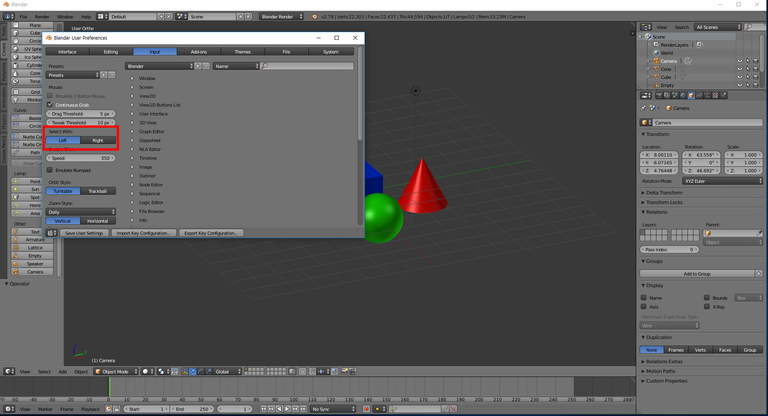
카메라의 위치를 바꾸기 전에 숫자패드 0을 눌러보시면, 아래 그림처럼 카메라가 현재 보고 있는 모습을 보여줍니다.
자 이제 카메라의 위치를 바꿔보겠습니다.
카메라의 좌표값을 x = 10, y = 0, z = 0 으로 맞춰주세요.
그리고 다시 숫자패드 0을 눌러보시면 아무것도 보이지 않는 걸 확인하실 수 있습니다.
카메라의 위치만 바꾸었을 뿐, 카메라가 바라보는 방향(회전값)은 고려하지 않았기 때문이죠.
그런데 매 번 위치 별 카메라의 회전값을 계산해서 기입하는 것은 매우 귀찮은 일이죠.
그렇기 때문에 이렇게 가상현실 용 영상을 만들 때에는 카메라가 어느 곳으로 이동하든 한 포인트를 주시하게끔 만들어 줍니다.
이 방법은 글 보다는 영상으로 이해하시는게 편하실겁니다.
자, 이제 카메라 설정도 완료되었습니다.
마지막 스텝은 두 대의 카메라 위치를 설정한 뒤, 영상을 뽑아내는 것입니다.
아까 전에 카메라의 위치를 (x, y, z) = (10, 0, 0)으로 두었죠?
블렌더에는 단위가 존재하지 않습니다.
10이라는 숫자는 10m가 될 수도 있고, 10cm가 될 수 도 있는 것이죠.
여러분이 정하시기 나름입니다.
지금 스케일을 보니 블렌더에서의 10 -> 실제상황의 1m 로 생각하는게 적절해 보이는군요.
이제 카메라 두 대를 6.25 cm가 떨어져 있게끔 배치시켜야 합니다.
블렌더 공간에서 10이 1m 였으니, 6.25 cm는 블렌더 공간에서 0.625가 되겠군요.
즉, 지금은 카메라가 (10, 0, 0)에 있는데, 이것을 (10, -0.3125, 0) 과 (10, 0.3125)에 놓고 사진을 찍으면 1m 뒤에 있는 가상 물체를 두 눈이 바라보고 있는 것과 동일한 상황을 재현하는 것입니다.
우선 첫 번째 카메라(좌안영상 촬영용)을 설정해봅시다.
아래 그림처럼 하단에 보시면 촬영에 쓰이는 툴들이 모여있습니다.
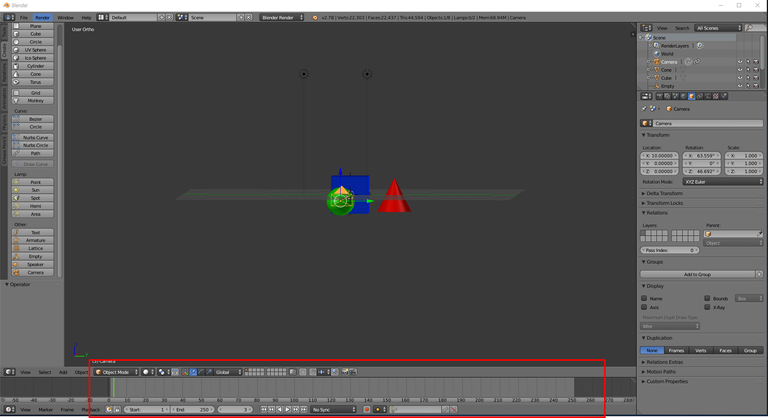
Start와 End 옆에 쓰여져 있는 숫자가 카메라의 번호라고 생각하시면 됩니다.
지금은 Start : 1, End : 250 으로 되어있고 그 옆에는 3이라고 써있는게 보입니다.
이건 1번부터 250번 카메라카 활성화 되어있고, 현재는 3번 카메라를 사용하고 있다는 걸 의미합니다.
만약 Start : 1, End : 50 으로 설정하면 1번부터 50번까지의 카메라를 사용하겠다는 뜻이죠.
3이라고 쓰여있는 칸 옆에 화살표를 누르시면 4, 5, 6 으로 바꿔보실 수 있습니다.
어? 그런데 번호는 바뀌는 데 3D 공간상의 카메라는 아무 변화가 없습니다.
이건 지금 모든 250대의 카메라가 아무런 설정 없이 같은 위치에 존재하고 있기 때문입니다.
우리가 해야 하는 건 두 대의 카메라를 각각 (10, -0.3125, 0) 와 (10, 0.3125)에 놓는 것입니다.
먼저 아래 그림처럼 Start : 1, End : 2 로 설정해서 총 두 대의 카메라를 사용한다고 설정해주세요.
그 이후에 1번 카메라를 사용하게끔 End : 2 우측 칸에 있는 숫자를 1로 바꿉니다.
(참고로 이 카메라 번호는 키보드의 좌, 우 방향키를 누르시면 바꾸실 수 있습니다.)
지금 1번으로 설정 된 카메라의 위치를 (10, -0.3125, 0)로 변경시켜 주신 뒤에,
1번 카메라의 위치를 고정시켜주기 위해 Location 좌표가 있는 곳에 포인터를 마우스 오버해주신 뒤,
알파벳 i 키를 눌러주세요.
이 부분이 가장 중요합니다.
Location 칸 위에 마우스 오버를 한 뒤 i 키를 누르시면 아래 그림처럼 Location 값이 노랗게 칠해집니다.
이게 1번 카메라 위치가 고정되었다는 뜻입니다.
만약 이후에 1번 카메라의 위치를 바꾸시고 싶으시면, Location 칸 위에 다시 마우스를 오버하시고 alt + i 를 누르시면 다시 회색으로 바뀌게 됩니다.
마찬가지 방법으로 카메라를 2번으로 바꿔주시고 (오른쪽 방향키 한 번 탁, 눌러주세요)
2번 카메라 위치를 (10, -0.3125, 0)로 변경해주신 뒤 i키를 사용하여 2번 카메라 위치도 고정해주세요.
확인 차 키보드 좌, 우 방향키를 순차적으로 누르시면 3D 공간에서 카메라가 좌우로 왔다 갔다 하시는 걸 보실 수 있을겁니다.
이제 촬영을 하면 됩니다.
오른쪽에 카메라 모양 버튼 보이시죠?
카메라 버튼을 누르시면 하단에 Animation이라는 버튼이 아래 그림처럼 보입니다.
이 버튼을 누르시면 촬영이 시작됩니다.
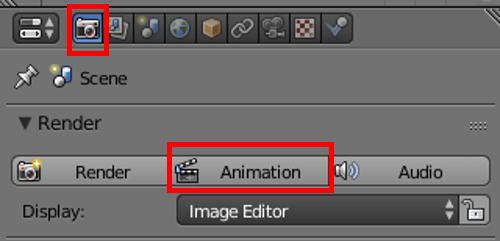
촬영 된 영상은 아래 그림에 표시된 경로에 저장됩니다.
경로는 블렌더 상에서 원하시는 path로 변경하실 수 있습니다.
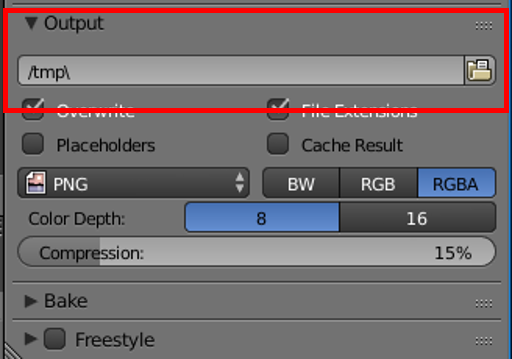
제 경우, 저장 된 두 영상은 아래와 같네요:)
이 두 영상을 그림처럼 붙여서 핸드폰으로 옮겨 전체화면으로 띄운 뒤, 첫 번째 포스팅에서 언급드린 구글 카드보드로 보시면 1m 뒤에 세 물체가 떠 있는 입체 영상을 관측하실 수 있을 겁니다.
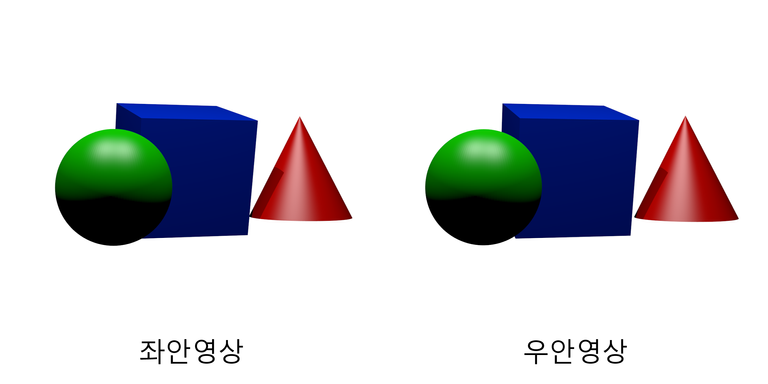
후아, 유투브나 구글에 워낙 방법이 잘 나와있어서 최대한 간략하게 설명드리려고 했는데...
생각보다 글이 길어졌네요:(
바쁘신 분들은 굳이 따라하지 마시고,
'아 이런 툴이 있고, 이렇게 가상 카메라로 좌안, 우안 영상을 만드는구나'
정도만 받아들이시면 아마 가상현실을 이해하시는 데에 한 걸음 더 다가가실 수 있을 것입니다.
결국 정리하면 다음과 같이 한 문장으로 쓸 수 있네요.
가상현실 용 영상을 만들기 위해서는 사람의 두 눈과 같이 6.25cm 떨어진 가상의 카메라를 이용하여 가상 공간의영상을 찍으면 된다.
가상현실에 대한 여러분의 이해를 조금 더 도와드렸길 바랍니다.
3D 영화 촬영 기법
위 그림은 3D 영화를 촬영하는 카메라의 모습입니다.
제가 블렌더를 이용해서 설명드린 내용이 한번에 담겨 있는 것을 보실 수 있습니다:)
두 대의 카메라가 사람의 양 눈의 거리 만큼 떨어져 있고, 좌안 동영상과 우안 동영상이 동시에 촬영되어 따로 저장되는 형식입니다.
결국 3D 영화 촬영 역시 가상현실 용 영상을 만드는 것과 그 원리가 같다고 볼 수 있는거죠.
상영 원리는 아래 링크를 보시면 쉽게 이해하실 수 있을겁니다:)
(글이 너무 조잡해 지는 것 같아서 이에 대한 설명은 생략하겠습니다. 양해부탁립니다^^)
http://www.sgunews.com/news/articleView.html?idxno=3114
이것으로 두 번째 포스팅
'가상현실 영상 만들기'
를 마치도록 하겠습니다.
다음 포스팅부터는 가상현실 디바이스를 사용할 때 왜 어지러움을 느끼는지에 대한 내용을 다루도록 하겠습니다.
렌즈에 의한 왜곡(distortion), 초점-수렴 불일치 문제, 딜레이 문제(latency) 등 다양한 주제에 대해 언급해보도록 하겠습니다.
그럼 모두들 좋은 밤 보내세요:)
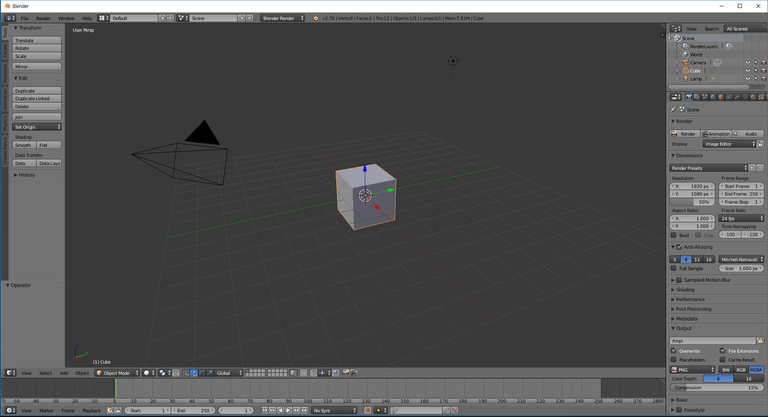
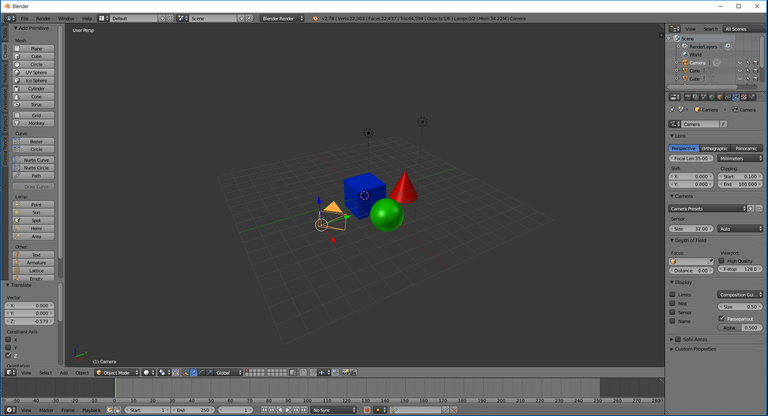
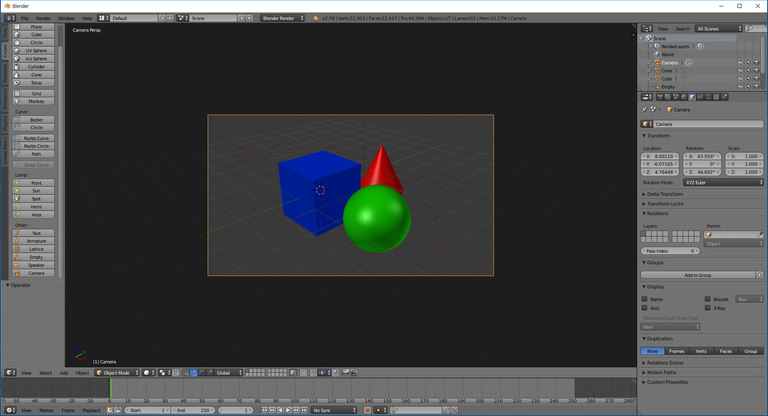

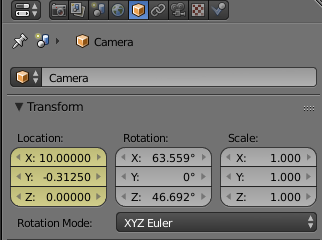

그냥 스테레오스코픽이네요 ;;
네 그렇습니다ㅎㅎ 스테리오스코픽 3D 디스플레이 영상을 만드는 것에 대한 설명이라고 보시면 됩니다:)
너무 어려운데요 ㅋㅋㅋㅋㅋ @홍보해
다음에 참고하여 조금 더 쉽게 내용을 다룰 수 있게 해보겠습니다:)
으으 어렵네요 역시.. 그래도 여러 번 보면 조금은 이해할 수 있게될 것 같습니다
팔로우하고가요 다음에도 좋은 글 부탁드립니다 :>
읽어주셔서 감사합니다ㅎㅎ
꾸준히 관련내용 올려보도록 하겠습니다.
저도 팔로우 할게요:)